U kunt audioberichten opslaan op uw iPhone. Wanneer u een audiobericht ontvangt in de Berichten-app, wordt het standaard automatisch opgeslagen in het onderwerp van het gesprek. Als u het audiobericht echter apart wilt opslaan, kunt u het audiobericht als een apart bestand opslaan.
Hoe u audioberichten op de iPhone kunt opslaan
Het opslaan van audioberichten op een iPhone is een eenvoudig proces dat binnen een paar eenvoudige stappen kan worden voltooid. In dit artikel bespreken we het proces van het opslaan van audioberichten op een iPhone in detail.
- Open de app Berichten.
- Blader door het gesprek om het audiobericht te vinden dat u wilt opslaan. U kunt audioberichten herkennen aan het kleine luidsprekerpictogram naast het bericht.
- Zodra u het audiobericht hebt gevonden dat u wilt opslaan, houdt u het bericht ingedrukt; er verschijnt dan een menu met verschillende opties.
- Druk op de knop “Opslaan” in de keuzelijst.
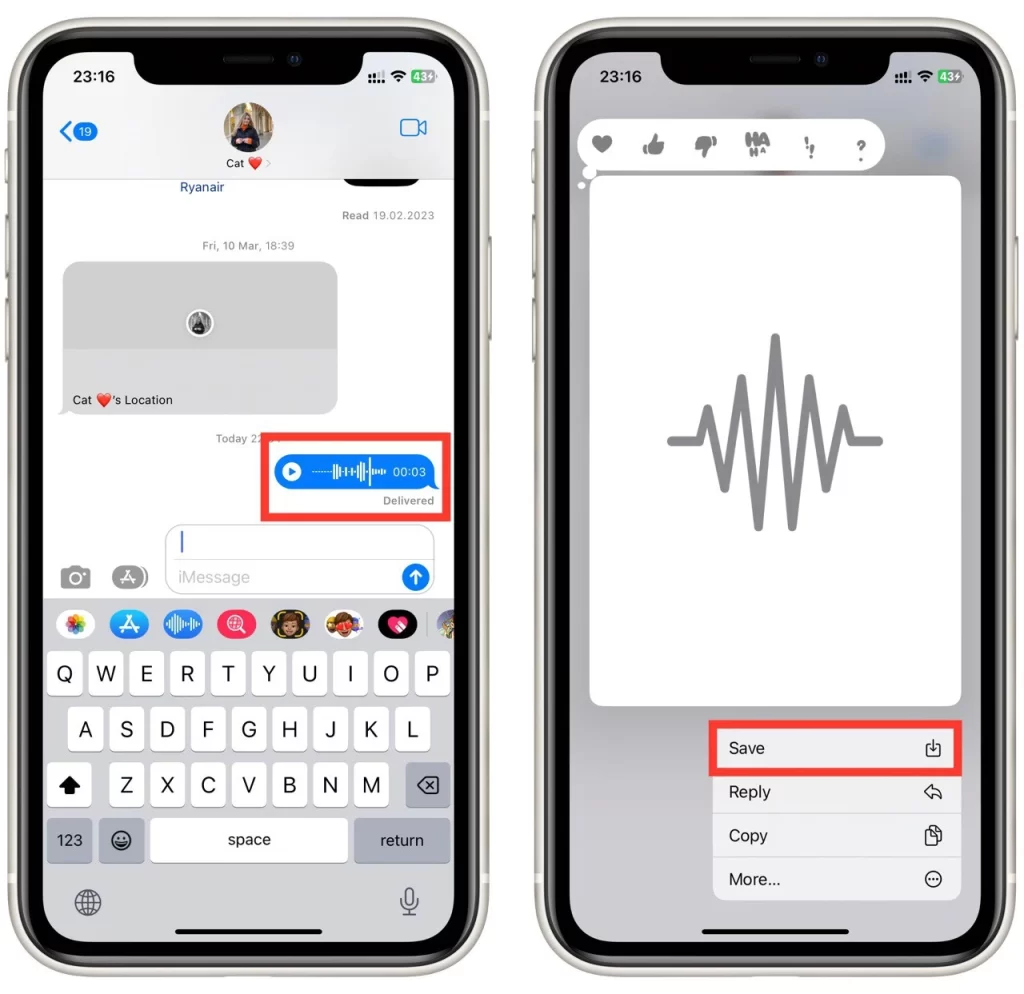
Het audiobericht wordt nu opgeslagen in de Spraakmemo’s-app op uw iPhone. U kunt de Spraakmemo’s app openen door op het icoontje op uw beginscherm te tikken.
Hoe opgeslagen audioberichten beheren op de iPhone
Om toegang te krijgen tot uw opgeslagen audioberichten op uw iPhone, opent u de Spraakmemo’s-app. De Spraakmemo’s app bevindt zich meestal op het beginscherm van je iPhone. Zoek naar een grijs pictogram met een witte golfvorm.
Zoek in de Spraakmemo’s-app naar de opname met de titel van het gesprek of de naam van de persoon die het audiobericht heeft verstuurd. Tik op de opname om deze af te spelen. U kunt ook de zoekfunctie binnen de Spraakmemo’s-app gebruiken om een specifiek audiobericht te vinden. Tik hiervoor op het vergrootglaspictogram bovenaan het scherm en typ vervolgens een trefwoord in dat verband houdt met het audiobericht dat u zoekt.
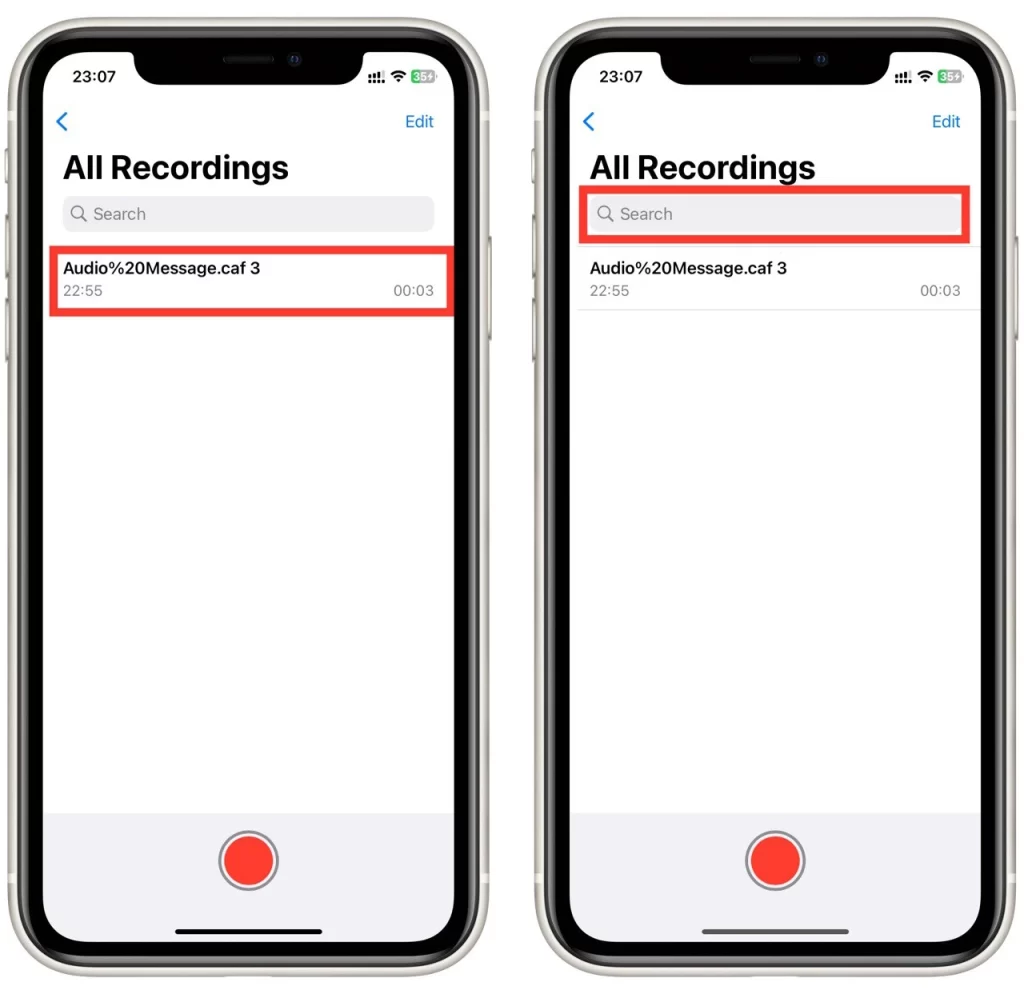
Zodra u het audiobericht hebt gevonden, tikt u erop om het af te spelen. U kunt het volume aanpassen met de volumeknoppen aan de zijkant van uw iPhone. Als u het afspelen van het audiobericht wilt pauzeren of hervatten, tikt u op de knop pauze/hervatten in het midden van het scherm.
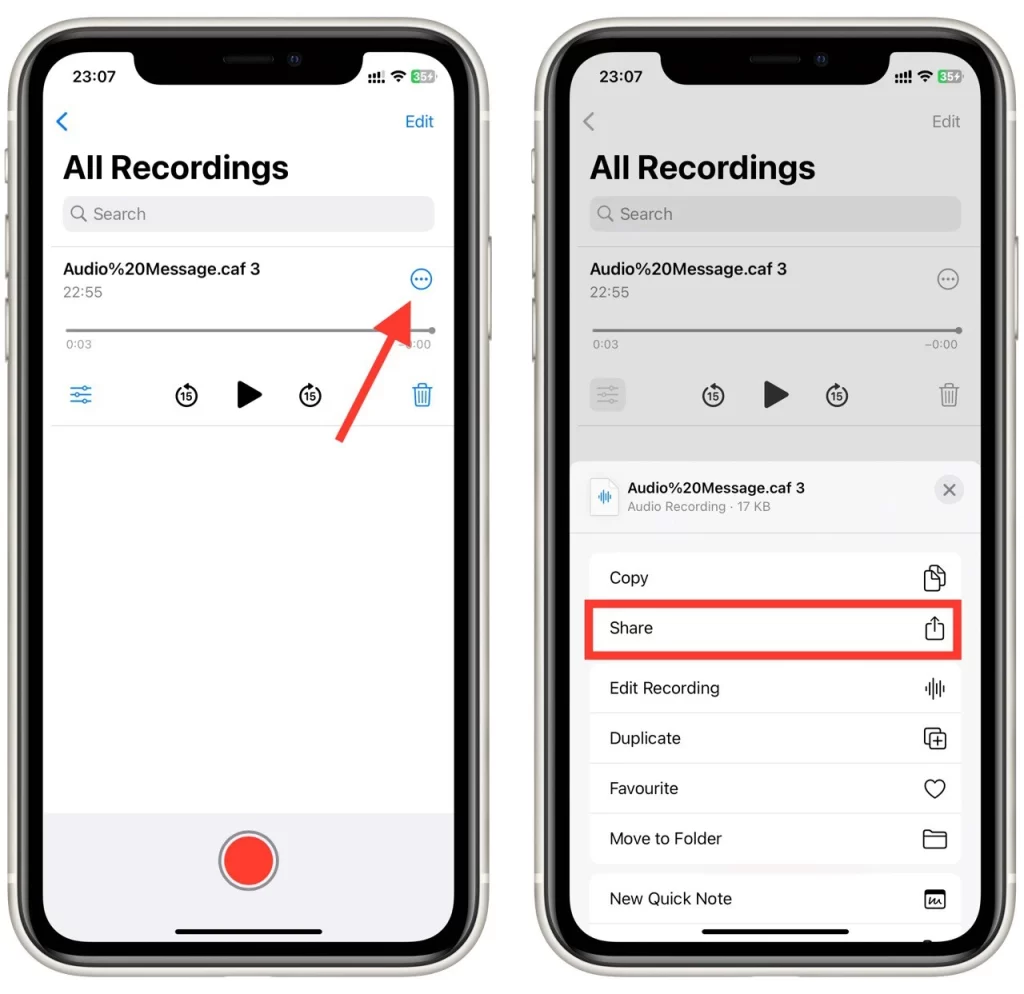
Als u het audiobericht met iemand anders wilt delen, tikt u op de knop Delen naast de knop Pauzeren/Hervatten. Er verschijnt dan een menu met opties voor delen, waaronder e-mail, berichten en AirDrop.
Hoe te voorkomen dat audioberichten verlopen op de iPhone
Audioberichten op iPhone zijn ingesteld om automatisch te verlopen na een bepaalde periode, meestal twee minuten. Dit is gedaan om ruimte vrij te maken op uw toestel en om uw gesprekken privé te houden. Er zijn echter gevallen waarin u een audiobericht langer wilt bewaren. Hier leest u hoe u het verlopen van audioberichten op de iPhone kunt stoppen:
- Ga naar de app Instellingen en tik op “Berichten“.
- Scroll omlaag naar de sectie “Audioberichten” en selecteer “Vervallen” onder het kopje “Audioberichten”.
- Zet het op “Nooit“.
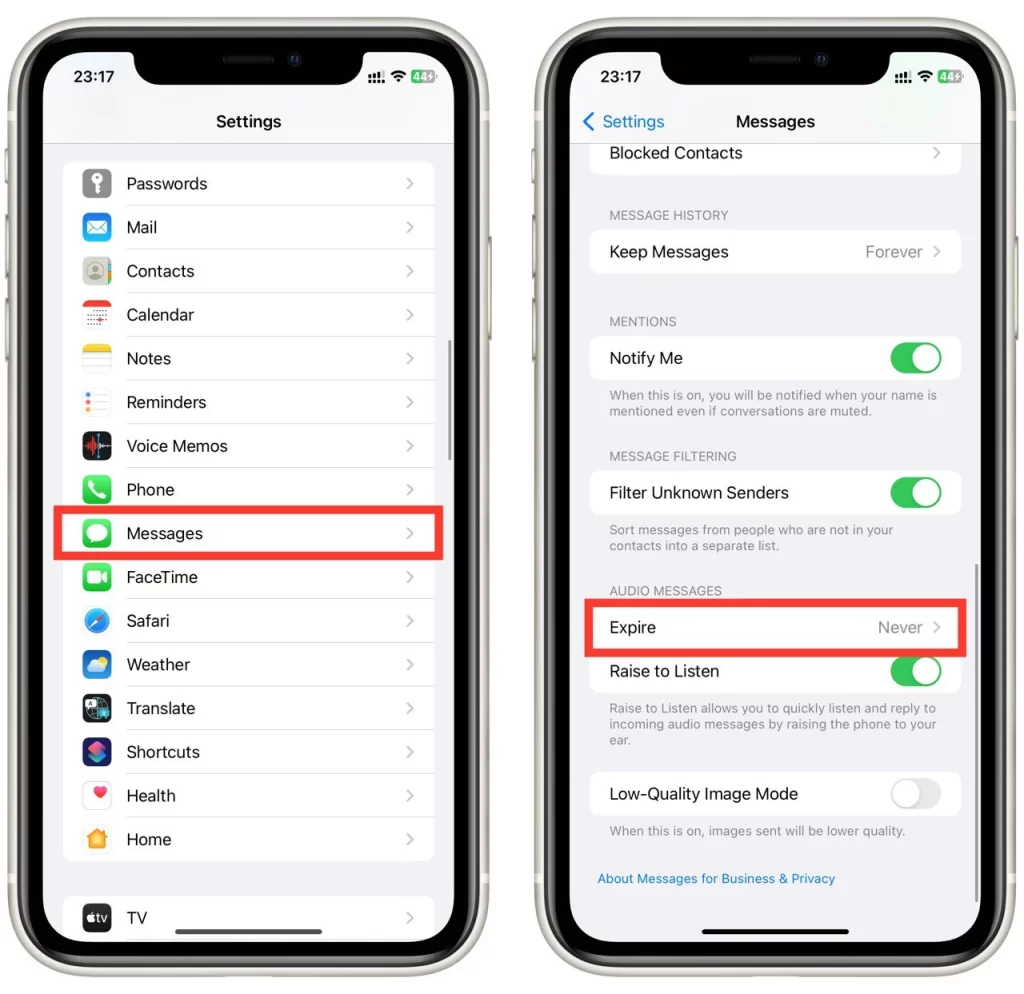
Daarna zouden audioberichten niet meer automatisch uit uw correspondentie moeten worden verwijderd. U kunt dit controleren door iemand een audiobericht te sturen en 2 minuten te wachten. Als je daarna het audiobericht kunt beluisteren, heb je alles goed gedaan.
In dat geval hoeft u de toepassingen niet langer als een afzonderlijk audiobestand te downloaden, omdat ze altijd beschikbaar zullen zijn in uw berichten.
Waarom u audioberichten moet opslaan
U moet wellicht om verschillende redenen audioberichten op uw iPhone opslaan. Hier zijn er een paar:
Persoonlijke herinneringen
Audioberichten kunnen speciale momenten of herinneringen vastleggen, zoals de eerste woordjes van een kind, een huwelijksaanzoek of een speciale boodschap van een geliefde. Door deze audioberichten op te slaan, kunt u deze herinneringen later opnieuw bekijken en ze jarenlang koesteren.
Juridische en zakelijke doeleinden
Audioberichten kunnen worden gebruikt als bewijs in juridische of zakelijke zaken. Het opslaan van belangrijke audioberichten zorgt ervoor dat u een opname hebt van het gesprek of de overeenkomst die kan worden gebruikt om uw zaak te ondersteunen.
Werkgerelateerde gesprekken
Als u audioberichten ontvangt in verband met werk of zaken, kan het opslaan ervan u helpen georganiseerd te blijven en belangrijke informatie bij te houden. Dit kan vooral nuttig zijn als het audiobericht instructies, deadlines of andere belangrijke details bevat.
Educatieve doeleinden
Audioberichten kunnen ook worden gebruikt voor educatieve doeleinden. Als u bijvoorbeeld een nieuwe taal leert, kunt u audioberichten van een moedertaalspreker opslaan om uw uitspraak en luistervaardigheid te oefenen.
Gemak
Het opslaan van audioberichten kan handig zijn om er later snel naar te kunnen verwijzen. Als iemand bijvoorbeeld een telefoonnummer of adres achterlaat in een audiobericht, kan het opslaan ervan u de tijd en moeite besparen om het bericht later opnieuw te beluisteren.










